在CentOS上安装phpMyAdmin是一项常见的任务,它为MySQL/MariaDB提供了基于Web的管理界面,下面将详细介绍如何在CentOS上安装和配置phpMyAdmin的步骤。
安装前准备
1、架设Web服务器:选择apache或Nginx作为Web服务器。

2、安装MySQL/MariaDB数据库:确保已安装并运行MySQL或MariaDB。
3、安装PHP:phpMyAdmin是基于PHP编写的,因此需要确保PHP已安装。
4、安装EPEL库:允许在CentOS上安装额外的软件包。
安装步骤
1. 安装EPEL库
EPEL(Extra Packages for Enterprise Linux)库提供了许多额外的软件包,包括phpMyAdmin,安装EPEL库:
- sudo yum install epelrelease
2. 安装phpMyAdmin
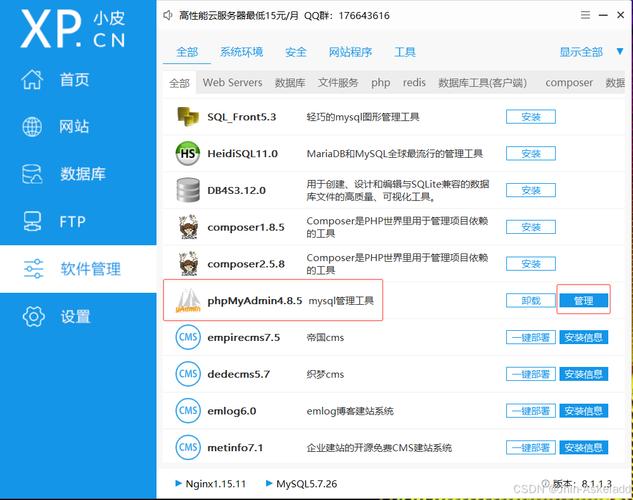
在CentOS 7上,可以使用以下命令安装phpMyAdmin:
- sudo yum install phpmyadmin
如果需要加密支持,可以同时安装phpmcrypt:
- sudo yum install phpmyadmin phpmcrypt
3. 配置phpMyAdmin
默认情况下,phpMyAdmin只允许从本地访问,为了能够远程访问,需要修改配置文件。
编辑phpMyAdmin的配置文件:
- sudo vi /etc/httpd/conf.d/phpMyAdmin.conf
注释掉带有Require ip XXXX字样的代码行,并用Require all granted取而代之:

- <Directory /usr/share/phpMyAdmin/>
- AddDefaultCharset UTF8
- <IfModule mod_authz_core.c>
- # Apache 2.4
- <RequireAny>
- #Require ip 127.0.0.1
- #Require ip ::1
- Require all granted
- </RequireAny>
- </IfModule>
- <IfModule !mod_authz_core.c>
- # Apache 2.2
- Order Deny,Allow
- Deny from All
- Allow from 127.0.0.1
- Allow from ::1
- </IfModule>
- </Directory>
- <Directory /usr/share/phpMyAdmin/setup/>
- <IfModule mod_authz_core.c>
- # Apache 2.4
- <RequireAny>
- #Require ip 127.0.0.1
- #Require ip ::1
- Require all granted
- </RequireAny>
- </IfModule>
- <IfModule !mod_authz_core.c>
- # Apache 2.2
- Order Deny,Allow
- Deny from All
- Allow from 127.0.0.1
- Allow from ::1
- </IfModule>
- </Directory>
4. 启动并启用服务
重启Apache服务以使更改生效:
- sudo systemctl restart httpd
5. 配置防火墙
如果使用的是firewalld,需要允许HTTP流量:
- sudo firewallcmd permanent addservice=http
- sudo firewallcmd reload
测试phpMyAdmin
在浏览器中访问phpMyAdmin:
- http://<yourserverip>/phpmyadmin
使用root用户或其他数据库用户登录。
常见问题及解决方法
Q1: 如何更改phpMyAdmin的默认端口?
A1: 要更改phpMyAdmin的默认端口,可以通过修改Apache的虚拟主机配置文件来实现,将phpMyAdmin配置到8080端口:
1、打开Apache配置文件:
- sudo vi /etc/httpd/conf/httpd.conf
2、添加新的虚拟主机配置:
- <VirtualHost *:8080>
- DocumentRoot "/usr/share/phpMyAdmin"
- ServerName yourserverip:8080
- <Directory "/usr/share/phpMyAdmin">
- Options Indexes FollowSymLinks
- AllowOverride None
- Require all granted
- </Directory>
- </VirtualHost>
3、重启Apache服务:
- sudo systemctl restart httpd
phpMyAdmin将运行在8080端口,可以通过http://yourserverip:8080/phpmyadmin访问。
Q2: 如何更改phpMyAdmin的密码?
A2: phpMyAdmin本身没有独立的用户管理,其安全性依赖于底层的MySQL/MariaDB用户,要更改phpMyAdmin的访问权限,需要更改MySQL/MariaDB用户的密码,更改root用户的密码:
1、登录MySQL:
- mysql u root p
2、更改root用户密码:
- ALTER USER 'root'@'localhost' IDENTIFIED BY 'newpassword';
3、刷新权限:
- FLUSH PRIVILEGES;
4、退出MySQL:
- EXIT;
通过以上步骤,您可以成功在CentOS上安装和配置phpMyAdmin,并通过一些常见问题的解决方案来确保其正常运行。










